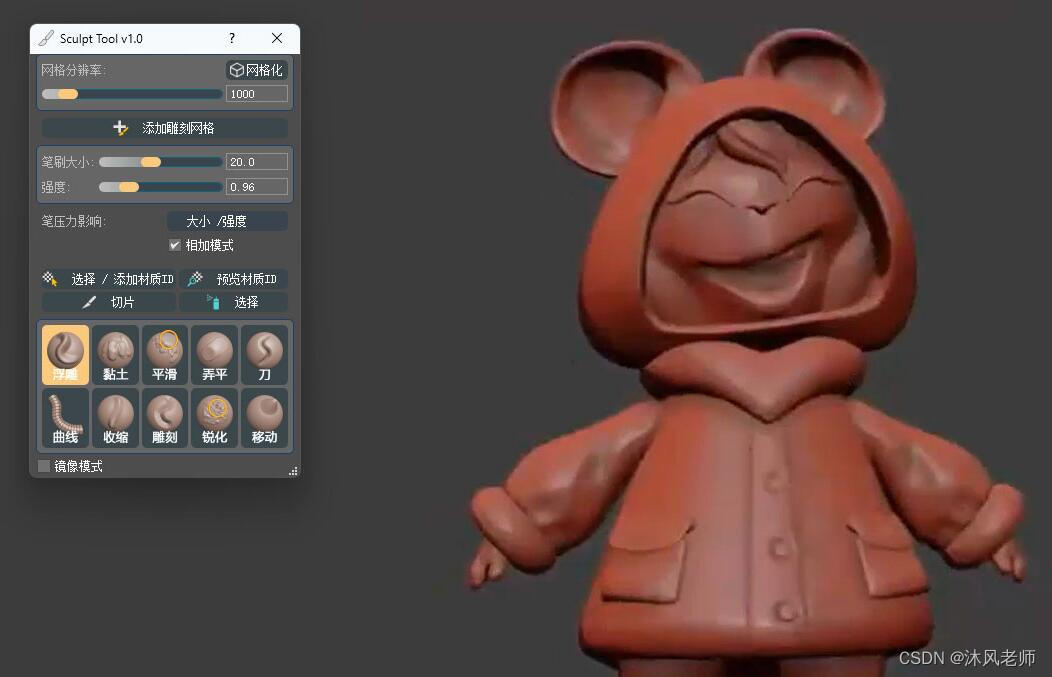
3DMAX建模雕刻插件,该工具旨在使对角色和地形等有机模型进行小型编辑成为可能,而无需离开3dMax并启动如ZBrush等专用雕刻应用程序,就可以在3DMAX中直接对小型模型进行简单的雕刻建模处理,这样会方便很多。
【适用版本】
3dMax2023及以上版本
【主要特性】
-可以在“可编辑多边形”和“编辑多边形”中进行雕刻编辑。
-您可以使用笔形平板电脑或鼠标进行雕刻。选择权在你。
-可以笔刷对象面选择。
-通过在刷动对象曲面的同时按Ctrl键,可以恢复雕刻修改。撤消可能会冻结您的应用程序。使用撤消操作时要小心!
-使用“重算”按钮时可用的布尔运算(并集、相减、交集)。
-使用“平滑组”(Smoothing Groups)和/或“材质ID”(Materials ID)来定义一个良好的拓扑,同时重新生成。
-切片工具现在集成在雕刻工具主UI中。
-材质ID稍后可以在ZBrush中用作多边形组(作为FBX导入)。
-任何时候,您都可以根据自己的需要选择完美的笔刷设置组合。
【安装方法】
将mzp文件拖到3DMAX视口,在弹出的面板中选择“Install”,然后等待,直到安装完成。


【安装成功的提示】
【插件打开方法】
点击3dmax主菜单->自定义->自定义用户界面->工具栏,点击“类别”列表,从中选择“MLtools”,然后在下面的列表中选择“soulptTool”命令,将其拖动到3dmax工具栏,创建工具按钮,以后使用该插件时直接点击该按钮打开即可。
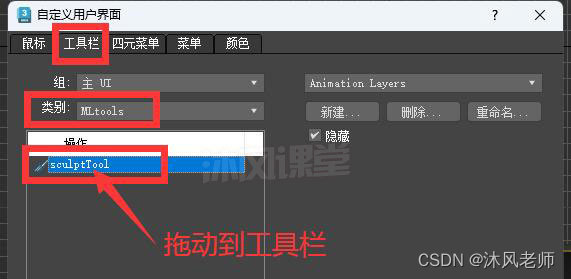
【使用方法】
3DMAX建模雕刻插件操作方法相当简单,但是,要想得到理想的绘制效果,需要个人具用较好的艺术功力,雕刻工具就如同用笔作画一样,画的好坏全任个人水平。
1.将要雕刻的对象转化为可编辑多边形,并设置较高的分段(拓扑),注意模型尽量使用四边形多边形,以便得到更理想的雕刻效果。3DMAX建模雕刻插件右上角为你提供了一个快捷的工具“网格化”,选择要雕刻的对象,点击“网格化”按钮,自动对雕刻对象进行重新拓扑。

2.从笔刷列表中选择你当前要使用笔刷。

3.设置笔刷大小和强度:

4.在雕刻对象表面按下鼠标左键拖动进行绘制。
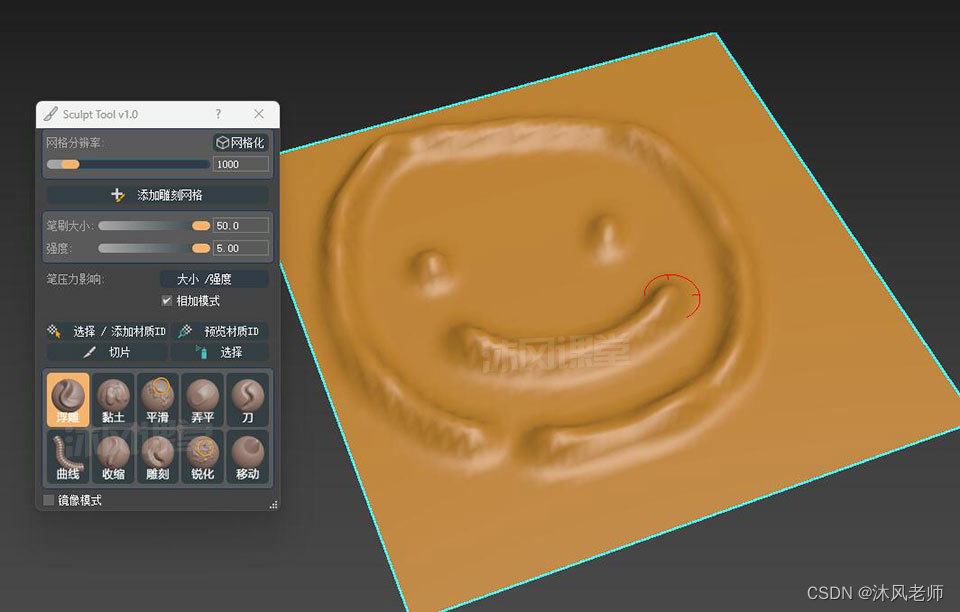
*按Ctrl+z键可以回退操作步骤。
是不是一个不错的小工具呢?!
感谢阅读,下次再见!